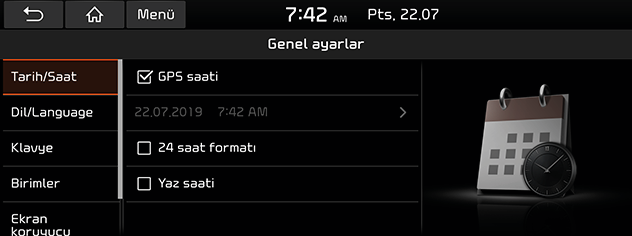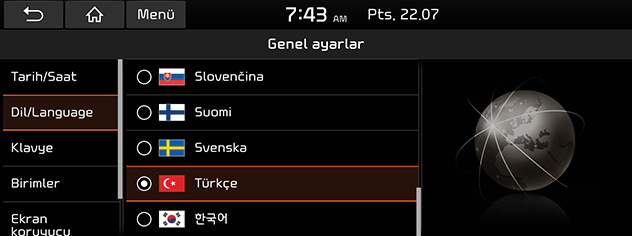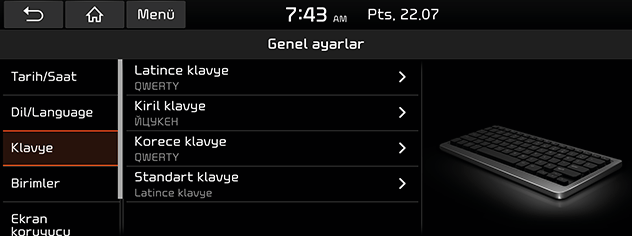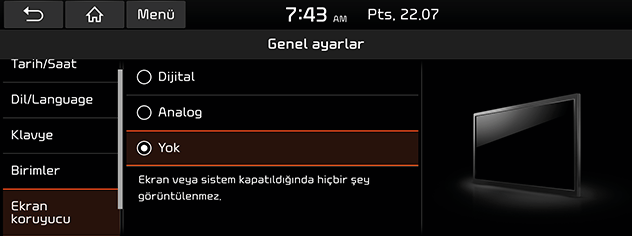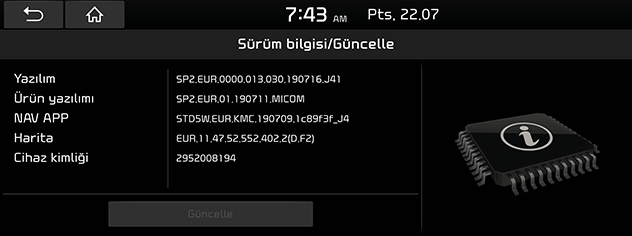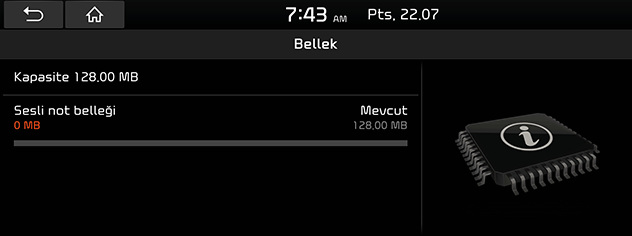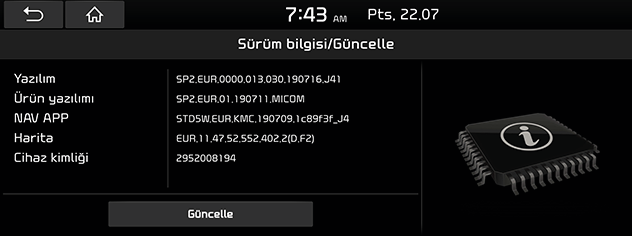Genel ayarlar
Tarih/Saat
Bu menü tarih ve saat ayarlarını tanımlar.
- [SETUP] > [Genel] > [Tarih/Saat] sekmelerine basın.
- Tarih/Saat ayarına basın.
|
|
- İstenilen öğelere basın.
- [GPS saati]: Alınan GNSS zamanına göre zamanı görüntüler.
- [24 saat formatı]: 12 saat veya 24 saat biçimine geçiş yapar.
- [Yaz saati]: Yaz saati uygulamasını açar veya kapatır. Yaz Saati Uygulaması açıkken, saat bir saat ileri alınır.
|
,Not |
|
GPS Saati kapatıldığında, saati manuel olarak ayarlayabilirsiniz. |
Dil
Bu menü sistem dilini belirlemek için kullanılır.
- [SETUP] > [Genel] > [Dil/Language] sekmelerine basın.
|
|
- İstenen dili seçin.
Klavye
Bu menü her dil için klavye düzenini yapılandırmak için kullanılır.
- [SETUP] > [Genel] > [Klavye] sekmelerine basın.
|
|
- Klavye türünü seçin.
- [Latince klavye]: [QWERTY], [QWERTZ], [AZERTY] veya [ABCD] klavyeyi seçer.
- [Kiril klavye]: [ЙЦYKEH] veya [AБBГ] klavyeyi seçer.
- [Korece klavye]:[QWERTY] veya [ㄱㄴㄷㄹ] klavyeyi seçer.
- [Standart klavye]: [Latince klavye], [Kiril klavye] veya [Korece klavye] klavyeyi seçer.
Birimler
Bu menü sistemde kullanılan birimleri yapılandırmak için kullanılır.
- [SETUP] > [Genel] > [Birimler] sekmelerine basın.
|
|
- Kullanmak istediğiniz birimi seçin.
Ekran koruyucu
Bu menü, sistem gücü kapatıldığı zaman görüntülenecek ekranı ayarlamak için kullanılır.
- [SETUP] > [Genel] > [Ekran koruyucu] sekmelerine basın.
|
|
- İstediğiniz öğeleri seçin.
- [Dijital]: Dijital saat ve tarih görüntülenir.
- [Analog]: Analog saat ve tarih görüntülenir.
- [Yok]: Hiçbir şey görüntülenmez.
Sistem bilgisi
Sürüm bilgisi/Güncelle
Yazılım sürümünü, üretici yazılımı sürümünü, navigasyon uygulaması sürümünü, harita sürümünü ve cihaz kimliğini görüntüleyebilirsiniz. Modele, seçeneğe ve ülkeye bağlı olarak bu kılavuzdaki bazı resimler gerçek görüntüsünden farklı olabilir.
[SETUP] > [Genel] > [Sistem bilgisi] > [Sürüm bilgisi/Güncelle] sekmelerine basın.
|
|
Sesli not için bellek alanını kontrol edebilirsiniz (Toplam depolama alanı, kullanılan bellek alanı, kalan bellek alanı).
[SETUP] > [Genel] > [Sistem bilgisi] > [Bellek] sekmelerine basın.
|
|
|
,Not |
|
Depolama alanı dolu ise, “Sesli notun silinmesi” bölümüne bakın. |
Güncelle
Sistem yazılımının güvenliği, geliştirilen yazılım, yeni eklenen işlev veya sistem için en güncel harita için güncelleme yapmanız gerekir. Modele, seçeneğe ve ülkeye bağlı olarak bu kılavuzdaki bazı resimler gerçek görüntüsünden farklı olabilir.
- [SETUP] > [Genel] > [Sistem bilgisi] > [Sürüm bilgisi/Güncelle] sekmelerine basın.
|
|
- Güncelleme dosyası bulunan USB’yi yerleştirdikten sonra [Güncelle] sekmesine basın. Güncelleme tamamlandığında sistem otomatik olarak yeniden başlatılacaktır.
|
,Not |
|
Web Kılavuzu
Bu menü, Web Kılavuzunu görüntülemek için kullanılır.
- [SETUP] > [Genel] > [Sistem bilgisi] > [Online kullanım kılavuzu] öğesine basın.
|
|
- Mobil cihazınızın QR kodunu tarayın. Doğru şekilde tarama yapmak için ekranı parlak tutun ve parlamayı önleyin.
Varsayılan
Bu menü, kullanıcı tarafından belirlenen bütün ayarları sıfırlamak için kullanılır.
- [SETUP] > [Genel] > [Sistem bilgisi] > [Varsayılan] sekmelerine basın.
- [Varsayılan] > [Evet] sekmelerine basın.
|
,Not |
|
Bu [Varsayılan] menüsü, herhangi bir Android Auto/Apple CarPlay cihazı sisteme bağlıysa çalıştırılamaz. |